(1)国内特許データベースで検索が終わったら,分析対象をダウンロードする。
・ダウンロードの方法・・・検索後のインデックス画面(番号,題名リスト)の下部で,
件数を指定し,[ダウンロード]をクリックする。
・ダウンロード形式はCSV形式を選択する。ファイルの例 CSV12345.csv
・ダウンロード必須項目は次のとおり。(順番は問わない。他の項目が(間に)あってもよい。)
あらかじめ,国内特許データベース接続トップ画面の「CSVダウンロード設定」で設定する。
・ダウンロードできるデータ量に制限があるので,件数が1,000件を越す場合などは
(題名や要約を含まない)下記のような必須項目のみにする必要がある。
| ①公報種別・・・ H11年以前の登録公報では番号に特実の区別が無いので, これがないと抄録を表示させるとき正常に動かない。 ②公報番号(公開,公表,公告,登録) ③公開日,公表日 または,登録,公告公報発行日 ④出願人・・・公開公報の場合 および,特許権者または実用新案権者・・・特許 (登録)公報の場合,必須。 ⑤IPC・・・IPC分析の際,必須。 ⑥発明者または考案者・・・発明者分析の際,必須。 右はその実例です。数字の小さい順に出力されます。 |
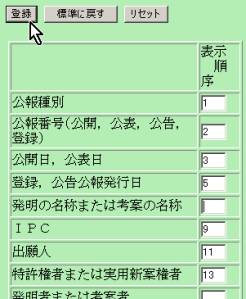 |
(2)「SGshot」を起動する。
(4)ダウンロードしたCSVファイルを指定して[OK]をクリックする。
(5)以下の分析が選択できる。
・出願人分析 ・・・縦;出願人,横;発行年の件数表 →実例は下記(6)以下
・IPC分析 ・・・縦;IPC,横;発行年の件数表 →実例
・IPC-出願人分析・・・縦;IPC,横;出願人の件数表 →実例
・発明者分析 ・・・縦;発明者,横;発行年の件数表 →実例
※並べ方は,件数の多い順やアルファベット順などを選択可能
(6)分析が終わると,①SGshot件数表と,②Excel件数表の二つの表が表示される。
※以下,出願人分析の事例で説明。
①SGshot件数表(V8.41以降)(2003.4/1)
・表の件数部分をクリックすると(自動的に国内特許データベースに接続して)抄録・代表図面が表示されます。
1回目は,サーバ接続などの案内が出るが,2回目以降は直接,抄録が表示される。
件数が20件以上の場合は,何件目を表示させるか指定できます。(V8.762以降)
・その抄録から明細書などを表示できます。下記はその実例。
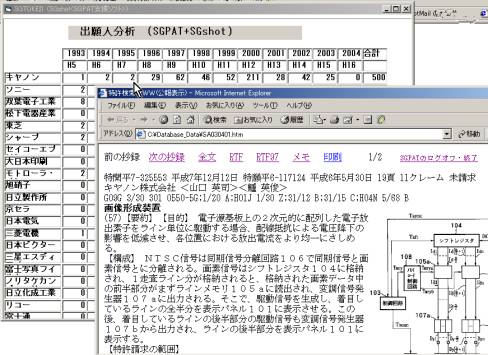 |
左の例は; ・キヤノンのH7年の [ 2]をクリックし たもの。2件の抄録 が表示された。 ・抄録の 全文 をク リックスると明細書 が表示される。 |
②Excel件数表
さらに希望するならば,Excelの機能を使ってグラフが作成できます。
作図のやり方 縦横の見出し(横;発行年,縦;出願人など)を含めて範囲指定し,
作図アイコンを押し,グラフの種類などを指定します。下記は,一例。
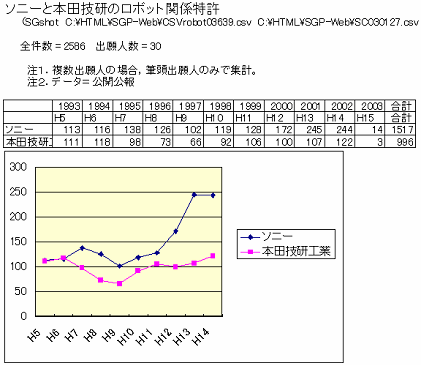
(7)データファイルの利用
・分析が終わると,下記二つのデータファイルができます。
①SGshot件数データ・・・ファイルの例;SC030408.sgst(V8.43以降)
②Excel件数データ・・・ファイルの例;SC030408.csv
・拡張子 sgst は SGshot統計専用のデータ形式です。これを利用すると二つの件数表を再現できます。分析結果の保存やメールによる他人への転送が可能です。利用法は下記のように二つあります。
①SGshotを立ち上げて,トップ画面でsgst形式ファイルを指定する。
②拡張子sgstとsgshot.exeを関連付けておくと,sgstファイルをダブルクリックするだけ。
出願人分析の実例;ここを右クリックしてファイル(名称=SC_RobPet.sgst)をパソコンに保存してください。上記の方法で利用することが可能です。
注意・・・保存したファイル名称が SC_RobPet.sgst.txt になったときは,名称を上記に変更してください。
◆IPC分析の実例 ※V8.70(2003.7/2改訂)以降で利用可能です。
検索結果の,例えば数百件を対象に,多く使われているIPCや,IPCのアルファベット順の件数などを分析可能です。
結果は,SGshot件数表とExcel件数表で表示されます。
注1.IPCが複数の場合は筆頭で集計。
注2.集計するIPCのレベルを指定できます。次の3通りが指定可能です。
サブクラス(G06Fなど),メイングループ(G06F17/など),サブグループ(最末端)
IPC分析の実例;ここを右クリックしてファイル(名称=SC_RobPetI.sgst)をパソコンに保存してください。このファイルをSGshotで開くと下記のようなSGshot件数表とExcel件数表の二つの表を再現できます。これは分析直後に表示されるものと同じです。
※出願人分析などと同じように,Excel表ではグラフ作成,SGshot表では抄録表示も可能です。
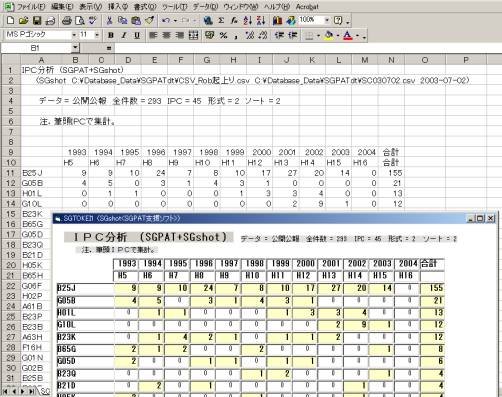
IPCのサブクラス(H01Lなど)の説明(見出し)を付けられるようにしました。V8.966(2003.10/23)
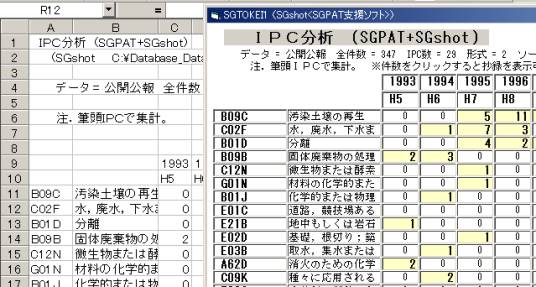
◆IPC-出願人分析の実例 ※V8.762(2003.7/23改訂)以降で利用可能です。
縦;IPC,横;出願人の表に件数を表示します。企業ごとに多いIPCを知ることができます。
結果は,SGshot件数表とExcel件数表で表示されます。
注1.IPC,出願人とも,複数の場合は筆頭で集計。
注2.集計するIPCのレベルを指定できます。次の3通りが指定可能です。
サブクラス(G06Fなど),メイングループ(G06F17/など),サブグループ(最末端)
注3.出願人は件数の多い順にソートされ,上位12社のみ表示される。
・下記は分析終了後に表示されるSGshot件数表と,Excel件数表です。
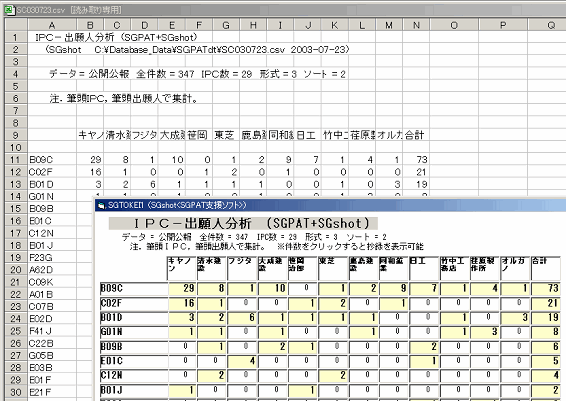
・下記はSGshot件数表の件数をクリックしてその抄録を表示させたものです。
※下記は,IPC=B09Cでキヤノンの「29」をクリックし,件数制限の案内に沿って先頭の5件のみを表示。
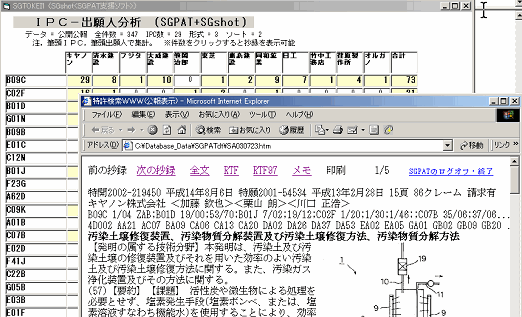
・下記はExcel件数表で,Excelの図形作成機能で作ったグラフです。
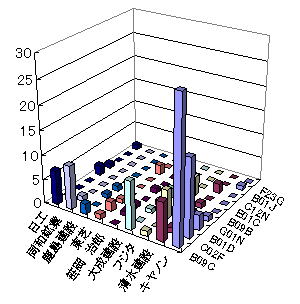
◆発明者分析の実例 ※V8.73(2003.7/8改訂)以降で利用可能です。
発明者を公開年別に表示します。特許の多い発明者などを知ることができます。
結果は,SGshot件数表とExcel件数表で表示されます。
注意;複数発明者のときは,筆頭だけでなく全発明者で集計します。
出願人で限定したデータを対象にすることが多いようです。
発明者分析の実例;ここを右クリックしてしてファイル(名称=SC030708hatu.sgst)をパソコンに保存してください。このファイルをSGshotで開くと下記のようなSGshot件数表とExcel件数表の二つの表を再現できます。これは分析直後に表示されるものと同じです。

上記のSGshot件数表の件数をクリックして表示させた抄録(H8年の藤田氏の1件の表示)

上記のExcel表から作成したグラフ
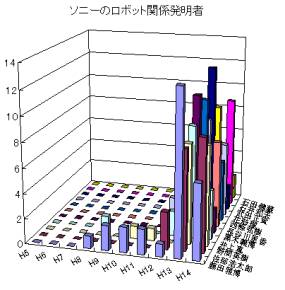 |
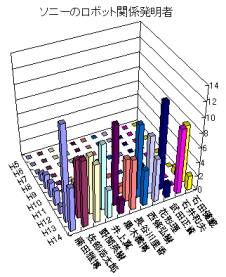 |
⇒上記のExcelデータ(加工が可能)
SGshotの紹介